创建 Android 本机活动应用
当使用 C++ 安装跨平台移动开发工作负载时,Visual Studio 可用于创建完全正常运行的 Android 本机活动应用。 Android 本机开发工具包 (NDK) 是一个工具集,让你能够使用纯 C/C++ 代码实现大部分的 Android 应用。 一些 Java JNI 代码充当粘附,使 C/C++ 代码可以与 Android 进行交互。 Android NDK 引入了使用 Android API 级别 9 创建本机活动应用的功能。 本机活动代码很受欢迎,可创建使用 Unreal 引擎或 OpenGL 的游戏和图形密集型应用。 本主题将指导你创建使用 OpenGL 的简单本机活动应用。 其他主题向开发人员演示有关编辑、生成、调试和部署本机活动代码的生命周期。
要求
在创建 Android 本机活动应用前,你必须确保已满足所有系统要求,并在 Visual Studio 中安装了使用 C++ 的移动开发工作负载。 有关详细信息,请参阅使用 C++ 安装跨平台移动开发。 确保所需的第三方工具和 SDK 包括在安装中,且已安装 Android 仿真器。
创建新的本机活动项目
在本教程中,首先将创建一个新的 Android 本机活动项目,然后在 Android 仿真器中生成并运行默认应用。
在 Visual Studio 中,选择“文件”>“新建”>“项目”。
在“新建项目”对话框中,在“模板”下,选择“Visual C++”>“跨平台”,然后选择“本机活动应用程序 (Android)”模板。
为应用命名(例如 MyAndroidApp),然后选择“确定”。
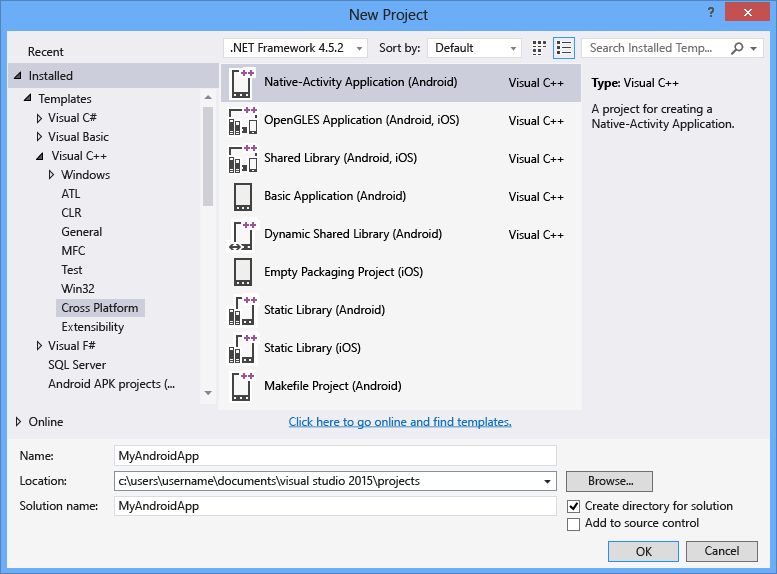
Visual Studio 创建新的解决方案并打开解决方案资源管理器。
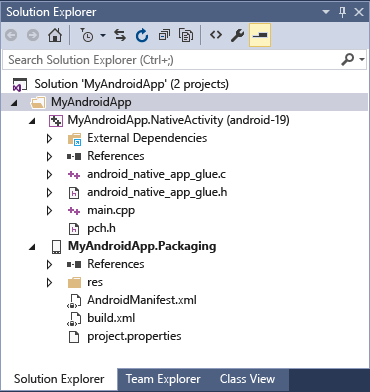
在 Visual Studio 中,选择“文件”>“新建”>“项目”。
在“创建新项目”对话框中,选择“Native-Activity 应用程序(Android)”模板,然后选择“下一步”。
在“配置新项目”对话框的“项目名称”中,输入项目名称(例如 MyAndroidApp),然后选择“创建”。
Visual Studio 创建新的解决方案并打开解决方案资源管理器。
新的 Android 本机活动应用解决方案包括两个项目:
MyAndroidApp.NativeActivity包含应用的引用和粘附代码,以作为本机活动在 Android 上运行。 粘附代码的入口点的实现位于 main.cpp。 预编译头位于 pch.h。 本机活动应用项目编译为一个由打包项目选取的共享库 .so 文件。MyAndroidApp.Packaging创建 .apk 文件,用于 Android 设备或仿真程序上的开发。 这包括在此设置清单属性的资源和 AndroidManifest.xml 文件。 它还包括控制 Ant 生成过程的 build.xml 文件。 默认情况下,它被设置为启动项目,因此可从 Visual Studio 直接部署和运行它。
生成和运行默认的 Android 本机活动应用
生成并运行由此模板生成的应用,以验证你的安装和设置。 对于此初始测试,在由 Android 仿真器安装的其中一个设备配置文件上运行该应用。 如果想要在其他目标上测试应用,可加载目标仿真程序或将设备连接到计算机。
生成并运行默认本机活动应用
如果尚未选中,则从“解决方案平台”下拉列表中选择“x86”。
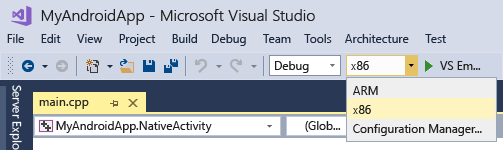
如果未显示“解决方案平台”列表,则从“添加/删除按钮”列表中选择“解决方案平台”,然后选择所需平台。
在菜单栏上,依次选择“生成”>“生成解决方案” 。
“输出”窗口显示针对解决方案中两个项目的生成过程的输出。
选择其中一个 Android 仿真器配置文件作为部署目标。
如果你已安装了其他仿真程序或连接了一个 Android 设备,则可在部署目标下拉列表中选择它们。
按“F5”开始调试,或按“Shift”+“F5”在不调试的情况下启动。
这就是默认应用在 Android 仿真器中的样子。
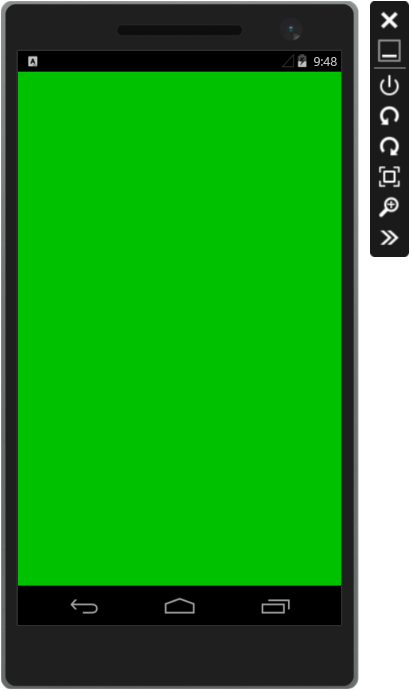
Visual Studio 启动仿真程序,需要几秒钟时间来加载和部署你的代码。 一旦你的应用启动,你可以设置断点,并使用调试器逐步调试代码,检查局部变量并监视值。
按下 Shift+F5 来停止调试。
仿真程序是一个继续运行的单独进程。 你可多次编辑、编译和部署代码到同一仿真程序。